Kaip lengvai atnaujinti 16 GB iPhone į iOS 9
Įvairios / / February 10, 2022
Kai pasirodys naujas iOS programinės įrangos naujinys ir bandysite jį įdiegti, galite pastebėti, kad jūsų iPhone ar iPad reikia papildomos laisvos vietos. Taigi jūs galų gale turite arba norėdami ištrinti programas ar vaizdo įrašus po vieną arba tiesiog reikia naudoti senesnę „iOS“ versiją. Nebijok. Tai neturi būti taip.

Priežastis, dėl kurios jūsų iPhone reikia tiek daug laisvos vietos naujinimams įdiegti, yra ta, kad visą programinės įrangos naujinį pirmiausia reikia atsisiųsti į telefoną. Įdiegę naują naujinimą, nes senoji programinė įranga bus pašalinta, atgausite beveik visą erdvę.
Tačiau, kadangi daugelis žmonių to nežino, jie mano, kad nauji atnaujinimai nuolat ima išeikvoti jų saugyklą. Yra keletas gana paprastų sprendimų, kad jums nereikėtų eiti ir ištrinti didelių programų arba ilgi iMessage pokalbiai tik norėdami gauti „iOS 9“ ar bet kurį kitą programinės įrangos naujinį, todėl pabandykime juos peržiūrėti.
Naudokite naują Apple naujinimo įrankį
„Apple“ pristato naują įrankį, skirtą 16 GB „iPhone“, „iPad“ ar „iPod touch“ savininkams. Įrankis debiutuoja kartu su „iOS 9“ leidimu ir automatiškai ištrina tam tikras programas – tiek, kiek pakanka atlaisvinkite reikiamos vietos telefone – tada automatiškai grąžinkite juos atgal, kai tik įdiegsite užbaigti.
Tai lengviausias kelias. Kai būsite pasiruošę atsisiųsti ir įdiegti iOS 9 (in Nustatymai > Bendrieji > Programinės įrangos naujinimas) ieškokite a skaitoma žinutė, „Kad atsirastų vietos programinės įrangos naujinimui, kai kurias programas reikės laikinai ištrinti. Visos ištrintos programos bus automatiškai pakeistos, kai atnaujinimas bus baigtas. Tęskite procesą.
Jei negaunate šio pranešimo, jau turite pakankamai vietos naujinimui. Jei vis dar nerimaujate dėl „Apple“ metodo arba ištrynėte programas, kitos parinktys vis dar svarstomos.

Įdiekite naujinimą naudodami iTunes
Norėdami įdiegti programinės įrangos naujinimus „iOS“ įrenginyje nieko neištrindami, gudrybė yra pasirinkti senamadišką kelią ir įdiegti jį per pririštą ryšį su „iTunes“. Skirtumas tarp įdiegimo tokiu būdu, o ne belaidžiu būdu yra tas, kad iTunes atsisiunčia naujinimą visa tai į kompiuterį (kuriame tikriausiai yra daug daugiau vietos), tada perkelia jį į jūsų iPhone, iPad ar iPod liesti.
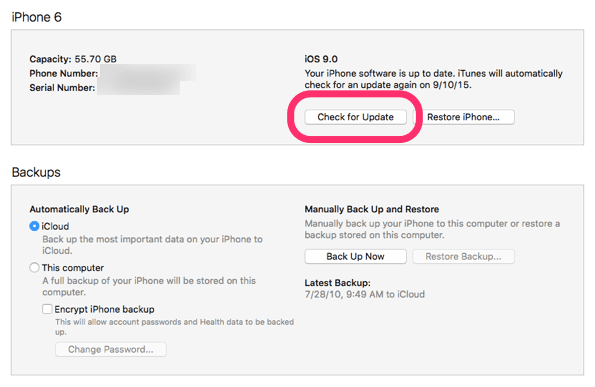
Išimkite patogų „Lightning“ arba 30 kontaktų kabelį ir prijunkite „iOS“ įrenginį prie kompiuterio USB prievado. Atidarykite iTunes ir spustelėkite prijungto įrenginio piktogramą viršuje.
Svarbu: Prieš tęsdamas I labai rekomenduojame patikrinti pagal Atsarginės kopijos skyrių, kad pamatytumėte, kada buvo paskutinė atsarginė kopija. Nesvarbu, ar atsarginė kopija buvo sukurta „iCloud“, ar „iTunes“, tiesiog įsitikinkite, kad ji buvo neseniai. Jei ne, spustelėkite Atgal dabar iTunes ir sukurkite atsarginę kopiją, kad neprarastumėte duomenų, jei kas nors nepavyktų diegiant.
Tada spustelėkite Patikrinkite, ar nėra atnaujinimo. Jei jūsų programinė įranga nėra atnaujinta, iTunes paragins atsisiųsti ir įdiegti naujausią versiją. Skirkite tai nuo 15 iki 30 minučių. „iOS 9“ diegimas nebus baigtas, kol „iOS“ įrenginys ekrane nepasakys „Labas“. Kai tai pasirodo, sėkmingai įdiegėte „iOS 9“, nepašalindami viso savo gyvenimo iš telefono, todėl sveikiname jus.
Greitai ištrinkite ir atkurkite viską naudodami „iCloud“.
Pastaba: Šis metodas skirtas intensyviems „iCloud“ vartotojams. Jei reguliariai kuriate atsargines kopijas naudodami „iCloud“, laikykite nuotraukas „iCloud“ nuotraukų bibliotekoje, muzika iCloud muzikos bibliotekoje, sinchronizuokite savo užrašus ir pan. tada apsvarstykite šį variantą.
Panašiai kaip ir atliekant švarų diegimą kompiuteryje, šis metodas turi tam tikros naudos jūsų iOS įrenginiui. Galite pastebėti, kad šiek tiek pagerėjo našumas arba atsirado daugiau atminties. Prieš tęsdami įsitikinkite, kad naujausia „iCloud“ atsarginė kopija yra naujausia. Eiti į Nustatymai > „iCloud“ > Atsarginė kopija norėdami pamatyti naujausią atsarginę kopiją. Bakstelėkite Atgal dabar jei nesate patenkintas tuo, kiek seniai padarėte atsarginę kopiją.
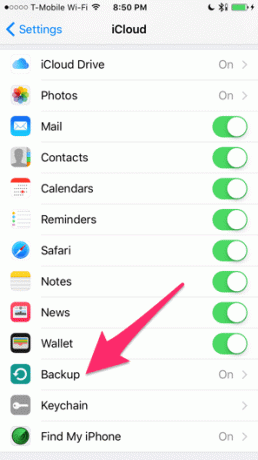
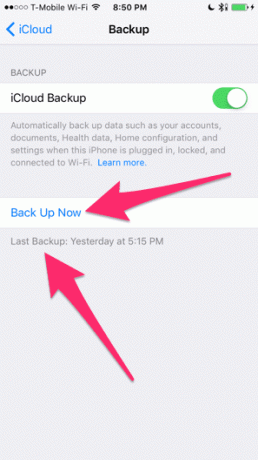
Kitu atveju eikite į Nustatymai > Bendrieji > Atstatyti. Bakstelėkite Ištrinti visą turinį ir nustatymus. Turėsite įvesti slaptažodį ir patvirtinti, kad norite tęsti.
Svarbu: Paskutinis įspėjimas. Tai visiškai ištrins viską, kas yra jūsų „iOS“ įrenginyje. Nors būsi duomenų atkūrimas iš atsarginės kopijos vėliau vis tiek galite prarasti įvairius nustatymus arba pažangą žaidimuose.
Įrenginio ištrynimas neturėtų užtrukti per ilgai. Kai jis baigsis ir sąrankos procese būsite paprašyti atkurti duomenis iš atsarginės kopijos, kol kas tai praleiskite. Kai pasieksite pagrindinį ekraną, eikite į Nustatymai > Bendrieji > Programinės įrangos naujinimas ir įdiekite iOS 9 naujinimą. Kadangi jūsų telefone dar nieko neįdiegta, turite daug vietos naujinimui.

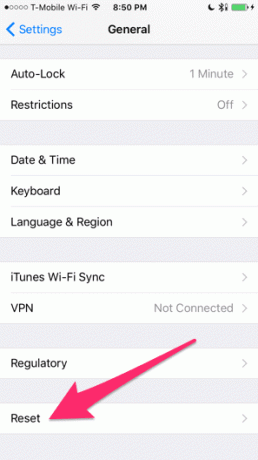
Leiskite iOS 9 visiškai įdiegti. Dabar vėl turėtumėte grįžti į pagrindinį ekraną naudodami naujausią „iOS“ versiją, bet vis tiek neturite programų ar duomenų. Galiausiai pakartokite aukščiau aprašytą procesą, kad ištrintumėte visą turinį ir nustatymus. Dar kartą atliksite sąrankos procesą ir šį kartą pasirinkite atkurti iš „iCloud“ atsarginės kopijos.
Galima misija!
Ta-da! Pagaliau jūs naudojate „iOS 9“ įrenginyje, kuris yra kaip niekad atnaujintas. Jei iškils problemų, paskelbkite jas mūsų forume, galbūt galėsime jums padėti.
Paskutinį kartą atnaujinta 2022 m. vasario 03 d
Aukščiau pateiktame straipsnyje gali būti filialų nuorodų, kurios padeda palaikyti „Guiding Tech“. Tačiau tai neturi įtakos mūsų redakciniam vientisumui. Turinys išlieka nešališkas ir autentiškas.

Parašyta
George'as Tinari daugiau nei septynerius metus rašė apie technologijas: vadovus, patarimus, naujienas, apžvalgas ir dar daugiau. Paprastai jis sėdi prieš savo nešiojamąjį kompiuterį, valgo, klausosi muzikos arba garsiai dainuoja pagal minėtą muziką. Taip pat galite sekti jį Twitter @gtinari, jei jūsų laiko juostoje reikia daugiau skundų ir sarkazmo.



